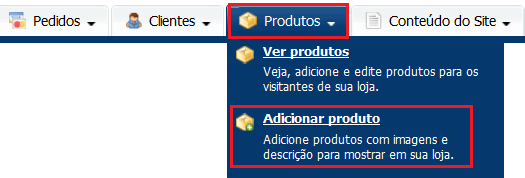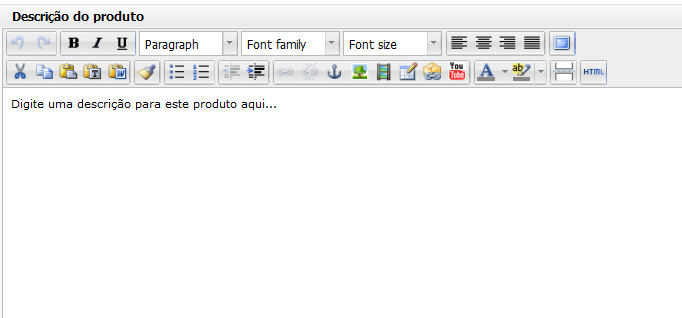Produtos
De Melhor Loja Web
(→Detalhes) |
(produtos) |
||
| Linha 14: | Linha 14: | ||
'''2.''' Produtos Download: são produtos que o cliente irá baixar, ou seja salvar para o computador. | '''2.''' Produtos Download: são produtos que o cliente irá baixar, ou seja salvar para o computador. | ||
| - | |||
* '''Nome do Produto:''' Defina o nome do seu produto; | * '''Nome do Produto:''' Defina o nome do seu produto; | ||
Edição de 10h24min de 15 de fevereiro de 2011
Como adicionar um produto em minha Loja?
Para adicionar produtos em sua Loja acesse sua Administração e em seguida clique no Menu "Produtos", depois em "Adicionar Produto", como mostra a figura abaixo:
Agora é preciso preencher todos os dados referente ao seu produto:
Detalhes
- Tipo do Produto: Aqui você deve escolher se o produto será físico ou um produto de download.
1. Produtos Físicos: são aqueles produtos materiais o qual será preciso enviar para o cliente.
2. Produtos Download: são produtos que o cliente irá baixar, ou seja salvar para o computador.
- Nome do Produto: Defina o nome do seu produto;
- Código do Produto: Você pode colocar algum código de barra, ou código que identifique o produto;
- Categorias: Depois de ter criado as suas categorias você pode incluir este produto dentro de alguma delas, basta assinalar a categoria desejada;
- Vendedor: Aqui você deve definir se o produto será atribuido a algum vendedor;
- Descrição do Produto: Nesta área é preciso colocar toda a descrição do seu produto.
Você tem a grande vantagem de trabalhar com um editor de textos onde é permitido colocar cores, trocar fonte, negrito, itálico e muito mais.
- Disponibilidade: Há três tipos de disponibilidade que você pode escolher:
1. Este produto pode ser comprado na minha Loja:
Se o seu produto já está disponível para vendas, basta selecionar esta opção.
2. Este produto está chegando, mas eu quero tirar as pré-encomendas:
Mesmo se o produto não estiver disponível mas deseja que os clientes possam comprar você pode ativar esta opção.
Ao ativá-la é preciso preencher algumas informações:
- Mensagem: Digite a mensagem que irá aparecer quando o cliente visualizar o produto.
Ex: Data prevista de lançamento é %%DATE%% OBS: NÃO MEXA NESTE CÓDIGO %%DATE%% POIS ELE IRÁ JOGAR AUTOMATICAMENTE A DATA QUE INCLUIRÁ ABAIXO.
- Data do Lançamento: Agora é preciso definir a data do lançamento, ou seja, a data prevista que o produto chegará.
Além de definir a data você pode checar a opção para que remova o status do lançamento automaticamente sem precisar ficar se lembrando.
3. Este produto não pode ser comprado na minha Loja.
Se o produto não está disponível ainda para compras, selecione esta opção.
- Preço: Depois de inserir os detalhes acima é preciso definir o valor de seu produto.
Você pode digitar um valor único, como mostramos abaixo:
Ou se você desejar também poderá adicionar mais valores, clicando no link "Mais Valores":
1. Preço de Custo: Este valor é o que você administrador adquiriu o produto. Ele só irá aparecer para você para um controle interno; 2. Preço de Varejo: Além do valor do produto você pode definir também um valor para o varejo; 3. Preço de Venda: É o preço que irá aparecer para o seu cliente.
- Taxa de Impostos: Você pode escolher algumas taxas de impostos já definidas:
1. Sem imposto: 2. Frete: 3. Embalagem para Presente: 4. Encargo Padrão:
- Peso do produto: Agora é preciso definir o peso que seu produto possui; coloque esta medida em gramas.
Exemplo: 8 gramas = 0,08, 100 gramas = 0,100
- Largura do produto: Algumas empresas de entrega exigem as dimensões do produto, por isso você pode inserir a altura neste campo. Lembre-se que este campo está em centrímetros.
Exemplo: 10 centímetros = 0,10
- Altura do produto: Além da largura é preciso também definir a altura do produto, em centímetro;
- Profundidade do produto: Agora defina a profundidade do produto, em centímetros também;
- Preço de envio fixo: Você também pode definir uma taxa fixa de envio, se você deixar este campo em branco o frete será calculado apenas com base no seu peso, e também dimensões;
- Frete grátis: Você pode definir também se o frete será grátis para determinados produtos, assim você pode controlar e até fazer uma promoção de um produto específico..